Czym jest plik HAR i dlaczego jest tak ważny?
Plik HAR, czyli HTTP Archive, to niezwykle przydatne narzędzie w diagnostyce problemów związanych z siecią i wydajnością. Szczególnie przydaje się, gdy mamy do czynienia z długim czasem ładowania strony lub limitami czasu podczas wykonywania pewnych zadań online.
Specjaliści od wsparcia technicznego w firmach i na platformach internetowych korzystają z plików HAR, aby zlokalizować i naprawić problemy z wydajnością. Mowa tu o opóźnieniach w ładowaniu, nieprawidłowym wyświetlaniu stron czy błędach, które mogą wynikać z tych problemów.
Co kryje się w pliku HAR?
Plik HAR to nic innego jak archiwum w formacie JSON, przechowujące historię aktywności sieciowej zarejestrowaną przez przeglądarkę internetową. Śledzi on całą komunikację między przeglądarką a witryną, czyli żądania i odpowiedzi internetowe.
Rejestruje każdy element załadowany przez przeglądarkę oraz czas potrzebny na jego załadowanie. W istocie, są to tekstowe logi połączeń HTTP między klientem a serwerem.
Rozszerzenie tych plików to właśnie .har.
Dlaczego warto generować plik HAR?
Gdy użytkownik zgłasza problem, firma lub zespół wsparcia technicznego może poprosić o przesłanie pliku HAR w celu dogłębnej analizy.
Pliki te dostarczają mnóstwo informacji o żądaniach i odpowiedziach HTTP, co jest bardzo pomocne w debugowaniu. Zawierają dane o ustawieniach przeglądarki, plikach cookie, czasie potrzebnym na uzyskanie odpowiedzi, czasie ładowania konkretnych obrazów, czasie potrzebnym na połączenie z serwerem oraz czasie wysyłania żądania i otrzymywania odpowiedzi.
Jak przebiega proces generowania pliku HAR?
- Najpierw wchodzimy na stronę, na której występują problemy i rozpoczynamy rejestrowanie całej aktywności sieciowej.
- Następnie odtwarzamy problem, wykonując kroki, które go wywołują.
- Po odtworzeniu problemu kończymy przechwytywanie i zapisujemy plik HAR.
- Na koniec, analizujemy plik samodzielnie lub wysyłamy go do wsparcia technicznego, które zajmie się diagnozą i rozwiązaniem problemu z wydajnością strony.
Instrukcja generowania plików HAR w różnych przeglądarkach
Proces tworzenia plików HAR różni się w zależności od używanej przeglądarki.
Chrome
W każdej przeglądarce zakładka Sieć w Narzędziach dla programistów umożliwia rejestrowanie sesji HTTP.
- W Chrome przechodzimy na stronę z problemem.
- Uruchamiamy Narzędzia dla programistów (Menu > Więcej narzędzi > Narzędzia programistyczne) i wybieramy zakładkę Sieć.
- Upewniamy się, że okrągły przycisk w lewym górnym rogu jest czerwony. Jeśli jest szary, klikamy go dwukrotnie, aby rozpocząć rejestrowanie.
- Włączamy opcję „Zachowaj dziennik”, aby zarejestrować wszystkie żądania i odpowiedzi.
- Aby wyeksportować plik HAR, klikamy ikonę strzałki w dół w zakładce Sieć.
- Zapisujemy plik na dysku.
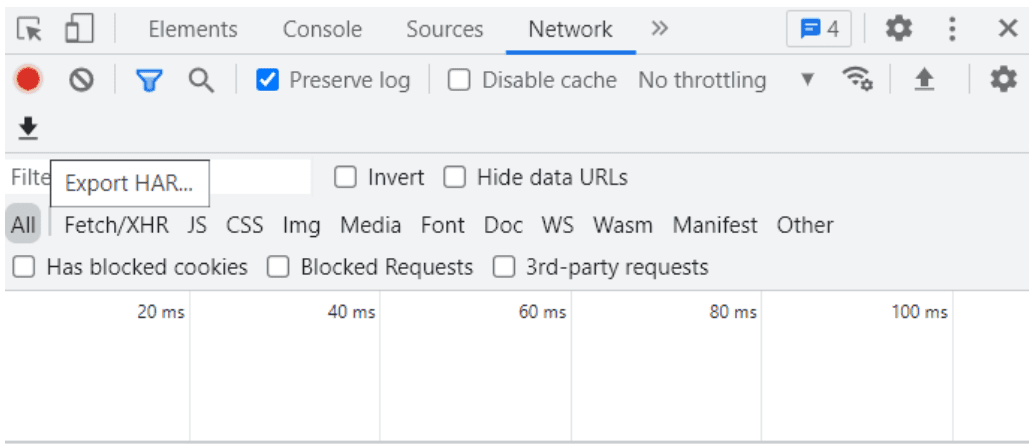
Firefox
- W prawym górnym rogu okna przeglądarki klikamy menu Firefox (trzy poziome linie).
- Wybieramy Więcej narzędzi > Narzędzia Web Developera > Sieć.
- W ustawieniach włączamy opcję utrwalania dzienników.
- Podczas przechwytywania odświeżamy stronę i odtwarzamy problem.
- Po udanej replikacji klikamy prawym przyciskiem myszy dowolny wiersz w panelu aktywności i wybieramy „Zapisz wszystko jako HAR”.
- Jeśli do diagnostyki potrzebny jest również dziennik konsoli, przechodzimy do zakładki Konsola, zaznaczamy wszystko i kopiujemy zawartość do pliku tekstowego, który przekazujemy zespołowi wsparcia.
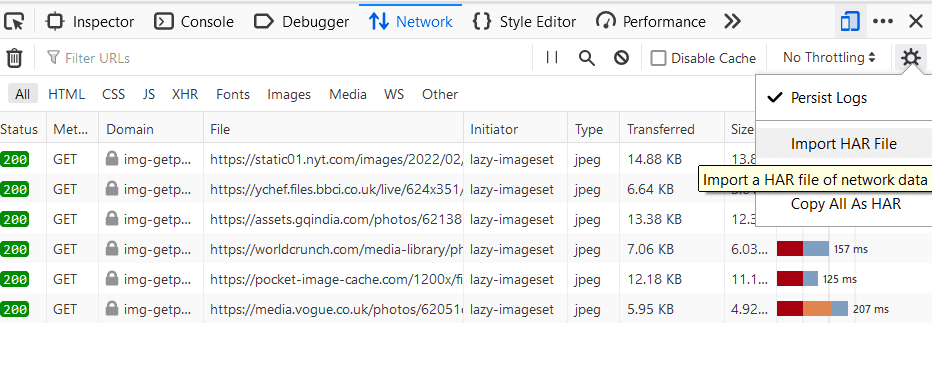
Microsoft Edge
- Klikamy ikonę z trzema kropkami w prawym górnym rogu i wybieramy Więcej narzędzi > Narzędzia programistyczne.
- Przechodzimy do zakładki Sieć i rozpoczynamy profilowanie sesji.
- Otwieramy stronę i odtwarzamy problem.
- Na koniec wybieramy „Eksportuj jako HAR” i zapisujemy plik.
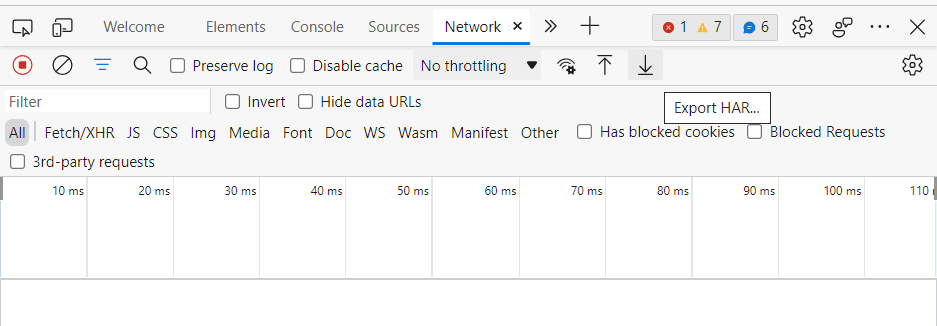
Internet Explorer
- Otwieramy przeglądarkę i przechodzimy na stronę z problemem.
- Klikamy ikonę koła zębatego w prawym górnym rogu.
- Wybieramy Narzędzia dla programistów > zakładka Sieć.
- Podczas przechwytywania odświeżamy stronę i odtwarzamy problem.
- Po udanej replikacji klikamy ikonę „Eksportuj jako HAR” (ikonka dyskietki).
Narzędzie do śledzenia HTTP
W przypadku Chrome, Internet Explorera i Edge można także skorzystać z HTTPWatch, czyli specjalnego sniffera HTTP w przeglądarce.
- Najpierw pobieramy i instalujemy HTTPwatch.
- Uruchamiamy przechwytywanie w HTTPwatch, ładujemy stronę z problemem i zatrzymujemy przechwytywanie, gdy problem się powtórzy.
- Otrzymany plik powinien być zapisany w formacie HAR.
Strony do analizy plików HAR
Poniższe narzędzia ułatwiają wizualizację i analizę logów komunikacji HTTP (plików HAR).
- Analizator Google HAR – Wybieramy plik HAR do analizy. Analiza pojawi się automatycznie po wczytaniu pliku. Możemy filtrować dane według kodu statusu HTTP.
- Softwareshard.com – Bezpłatna aplikacja webowa, która pokazuje wykres kaskadowy wszystkich żądań i pozwala na dostęp do konkretnego żądania. Wklejamy log HAR do pola tekstowego i klikamy Podgląd lub przeciągamy i upuszczamy plik na stronę.
- Witryna24x7 – Kolejne darmowe narzędzie online do wizualizacji plików HAR. Przeglądamy plik lub wklejamy jego zawartość w pole.
Podsumowanie
Plik HAR to dokument JSON, który zawiera historię żądań internetowych i odpowiedzi. Może on zawierać wrażliwe dane:
- Nagłówki żądań i odpowiedzi
- Treść żądań i odpowiedzi
- Tokeny uwierzytelniające, pliki cookie, tokeny sesji, hasła oraz dane API
Upewnijmy się, że z plików HAR usunęliśmy wszelkie poufne dane przed przesłaniem ich zespołowi wsparcia. Szczególnie w przypadku, gdy plik HAR zawiera interakcje ze stronami trzecimi, istnieje ryzyko wycieku poufnych informacji.
Mam nadzieję, że ten artykuł pomógł zrozumieć, jak korzystać z plików HAR i jak je generować w różnych przeglądarkach.
Zachęcam także do zapoznania się z artykułem o rozwiązywaniu problemów z opóźnieniami sieciowymi za pomocą Wireshark.
Podobał Ci się artykuł? Podziel się nim z innymi!
newsblog.pl
Maciej – redaktor, pasjonat technologii i samozwańczy pogromca błędów w systemie Windows. Zna Linuxa lepiej niż własną lodówkę, a kawa to jego główne źródło zasilania. Pisze, testuje, naprawia – i czasem nawet wyłącza i włącza ponownie. W wolnych chwilach udaje, że odpoczywa, ale i tak kończy z laptopem na kolanach.